Bài viết được tư vấn chuyên môn bởi ông Võ Văn Hiếu – Giám đốc kỹ thuật của Trung tâm sửa chữa điện lạnh – điện tử Limosa
Khi iOS 16 trên thiết bị của bạn trở nên nóng hơn bình thường, đây có thể là dấu hiệu của vấn đề liên quan đến nhiệt độ và hiệu suất của điện thoại. Như vậy thì khi iOS 16 nóng máy phải làm sao? Dưới đây là một số cách mà Trung tâm sửa chữa điện lạnh – điện tử Limosa đưa ra để giải quyết vấn đề này.

MỤC LỤC
1. iOS 16 nóng máy phải làm sao?
Với câu hỏi iOS 16 nóng máy phải làm sao? Chúng tôi xin được phép trả lời như sau:
- Kiểm tra ứng dụng đang chạy trong nền: Một số ứng dụng có thể tiêu tốn nhiều tài nguyên hệ thống và gây nóng máy. Hãy kiểm tra xem có các ứng dụng đang chạy trong nền mà bạn không sử dụng. Để làm điều này, nhấn hai lần nút Home (hoặc vuốt lên màn hình từ dưới cạnh trên trên các thiết bị không có nút Home) để mở khay ứng dụng và sau đó vuốt các ứng dụng sang trái hoặc phải để đóng chúng.
- Tắt các tính năng không cần thiết: Một số tính năng như Bluetooth, Wi-Fi, GPS, và AirDrop có thể làm tăng nhiệt độ của điện thoại. Nếu không cần thiết, hãy tắt các tính năng này để giảm tải trên hệ thống và giảm nhiệt độ. Bạn có thể truy cập vào Control Center (vuốt từ góc trên bên phải hoặc màn hình khóa) và tắt các tính năng không cần thiết.
- Giảm độ sáng màn hình: Độ sáng màn hình cao cũng có thể làm tăng nhiệt độ của điện thoại. Hãy điều chỉnh độ sáng màn hình xuống một mức phù hợp để giảm tải trên hệ thống và làm mát điện thoại.
- Xóa bộ nhớ cache của ứng dụng: Các ứng dụng có thể tích lũy các tệp cache và dữ liệu tạm thời, gây nóng máy và ảnh hưởng đến hiệu suất. Bạn có thể xóa cache của các ứng dụng bằng cách vào Cài đặt > General > iPhone Storage, chọn ứng dụng và chọn “Delete App Cache”.
- Cập nhật iOS và ứng dụng: Apple thường cung cấp các bản cập nhật iOS nhằm khắc phục các lỗi và cải thiện hiệu suất. Hãy đảm bảo rằng bạn đã cập nhật iOS 16 và các ứng dụng của mình lên phiên bản mới nhất.
- Tránh sử dụng điện thoại khi sạc: Sử dụng điện thoại trong khi sạc có thể làm tăng nhiệt độ của nó. Hãy tránh việc sử dụng điện thoại trong quá trình sạc để giảm nguy cơ nóng máy.
Với câu trả lời trên thì câu hỏi iOS 16 nóng máy phải làm sao đã được giải đáp một cách thõa đáng cho người dùng iphone.
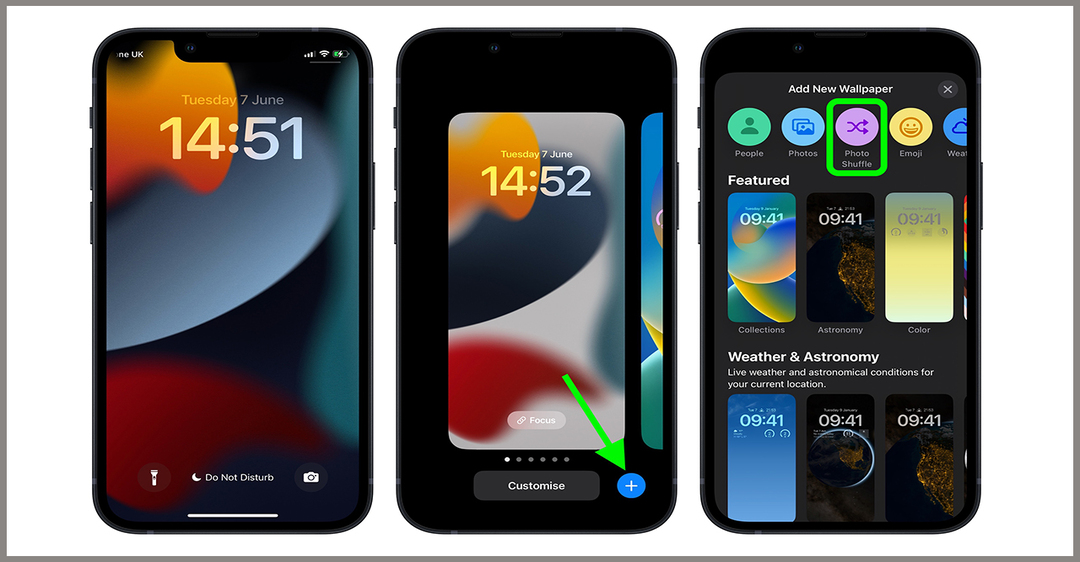
2. Cách khắc phục nóng máy khi cập nhật iOS 16
- Cách khắc phục nóng máy khi cập nhật iOS 16 đầu tiên đó là đợi cho hệ thống hoàn tất: Quá trình cập nhật và tối ưu hệ thống có thể làm tăng tải và tạo ra sự nóng máy tạm thời. Hãy đợi và cho thiết bị hoàn tất quá trình này. Thường thì sau một vài giờ, điện thoại sẽ trở lại trạng thái bình thường.
- Khởi động lại thiết bị: Một phương pháp đơn giản nhưng hiệu quả để giảm nhiệt độ của điện thoại là khởi động lại nó. Quá trình khởi động lại sẽ làm làm mới hệ thống và giúp giảm tải trên thiết bị.
- Tắt các tính năng không cần thiết: Các tính năng như Bluetooth, Wi-Fi, GPS, và AirDrop có thể gây tốn nhiều tài nguyên và gây nóng máy. Hãy tắt các tính năng không cần thiết trong thời gian cập nhật để giảm tải và nhiệt độ.
- Giảm độ sáng màn hình: Độ sáng màn hình cao cũng làm tăng nhiệt độ của điện thoại. Hãy giảm độ sáng màn hình xuống một mức phù hợp để giảm tải và nhiệt độ.
- Xóa bộ nhớ cache của ứng dụng: Các ứng dụng có thể tích lũy cache và dữ liệu tạm thời, gây nóng máy và ảnh hưởng đến hiệu suất. Bạn có thể xóa cache của các ứng dụng bằng cách vào Cài đặt > General > iPhone Storage, chọn ứng dụng và chọn “Delete App Cache”.
- Cập nhật iOS và ứng dụng: Hãy đảm bảo rằng bạn đã cập nhật iOS 16 và các ứng dụng của mình lên phiên bản mới nhất. Các bản cập nhật thường bao gồm các cải tiến hiệu suất và sửa lỗi, giúp giảm nhiệt độ và tăng hiệu suất của điện thoại.

3. Nguyên nhân nóng máy khi cập nhật iOS 16
- Quá trình cài đặt và tối ưu hệ thống: Khi bạn cập nhật iOS 16, điện thoại của bạn phải thực hiện quá trình cài đặt và tối ưu hệ thống mới. Quá trình này có thể tốn nhiều tài nguyên hệ thống và tạo ra nhiệt, dẫn đến sự nóng máy tạm thời.
- Tải lớn trên hệ thống: Khi bạn cập nhật iOS, điện thoại của bạn sẽ tải về các tệp tin và dữ liệu mới. Quá trình tải lớn này cũng có thể tạo ra nhiệt độ cao trên thiết bị.
- Các quá trình nền và công việc đồng bộ hóa: Sau khi cập nhật, điện thoại có thể thực hiện các quá trình nền như đồng bộ hóa dữ liệu, tạo bản sao lưu hoặc quét và xác minh ứng dụng. Những quá trình này yêu cầu sự hoạt động tích cực của hệ thống và có thể gây nhiệt độ tăng lên.
- Phần cứng không tương thích: Trong một số trường hợp, việc cập nhật iOS 16 có thể gây nhiệt độ cao do không tương thích với phần cứng của thiết bị. Điều này có thể xảy ra khi hệ điều hành mới yêu cầu tài nguyên phần cứng cao hơn hoặc không tối ưu cho một số mô hình cũ hơn của điện thoại.
- Ứng dụng và tiến trình nền: Một số ứng dụng hoặc tiến trình nền có thể tốn nhiều tài nguyên và gây nhiệt độ cao khi được khởi động hoặc hoạt động sau khi cập nhật iOS 16.
- Vấn đề phần cứng: Trong một số trường hợp, nhiệt độ cao có thể do vấn đề phần cứng trên thiết bị. Điện thoại có thể gặp vấn đề với bộ điều khiển nhiệt độ, quạt làm mát hoặc các thành phần phần cứng khác, dẫn đến tăng nhiệt độ không mong muốn.
Lưu ý rằng nhiệt độ tăng lên trong quá trình cập nhật iOS 16 là một tình trạng tạm thời và thường không gây hại nghiêm trọng cho thiết bị. Tuy nhiên, nếu vẫn còn thắc mắc iOS 16 nóng máy phải làm sao hãy liên hệ với dịch vụ hỗ trợ của Trung tâm sửa chữa điện lạnh – điện tử Limosa qua HOTLINE 1900 2276 để được tư vấn và giúp đỡ.

 Thời Gian Làm Việc: Thứ 2 - Chủ nhật : 8h - 20h
Thời Gian Làm Việc: Thứ 2 - Chủ nhật : 8h - 20h Hotline: 1900 2276
Hotline: 1900 2276




